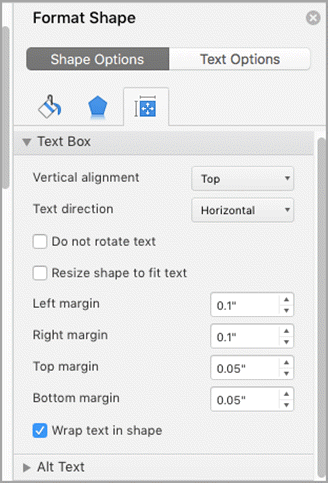In einem Textfeld in Word können Sie Text horizontal oder vertikal ausrichten, und Sie können die Ränder so anpassen, dass sie schmaler oder breiter sind. Die horizontale Ausrichtung bestimmt, wie der linke und rechte Rand eines Absatzes zwischen den Rändern passen, während die vertikale Ausrichtung die Position des Texts zwischen dem oberen und dem unteren Rand bestimmt.
Horizontales Ausrichten von Text
-
Markieren Sie im Textfeld den Text, bei dem Sie die horizontale Ausrichtung ändern möchten.
-
Klicken Sie auf der Registerkarte Start auf die Ausrichtungsoption, die Sie
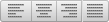
Vertikales Ausrichten von Text
Sie können den gesamten Text in einem Textfeld mit dessen Oberseite, Mitte oder Unterseite ausrichten.
-
Klicken Sie auf den äußeren Rand des Textfelds, um es auszuwählen.
-
Klicken Sie auf der Registerkarte Formformat auf Formatbereich.
-
Klicken Sie auf die Registerkarte Shape-Optionen , wenn sie noch nicht ausgewählt ist.
-
Klicken Sie auf das Textfeldsymbol

-
Wählen Sie in der Dropdownliste Vertikale Ausrichtung die Option Oben, Mitte oder Unten aus.
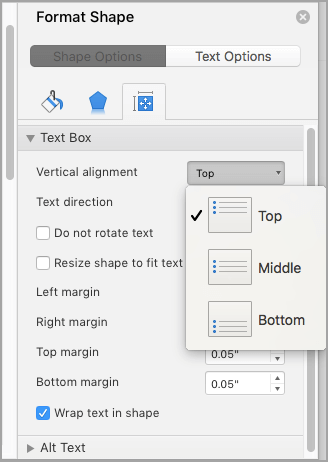
Anpassen der Textfeldränder
-
Klicken Sie auf den äußeren Rand des Textfelds, um es auszuwählen.
-
Klicken Sie auf der Registerkarte Formformat auf Formatbereich.
-
Klicken Sie auf die Registerkarte Shape-Optionen , wenn sie noch nicht ausgewählt ist.
-
Klicken Sie auf das Textfeldsymbol

-
Sie können den linken, rechten, oberen und unteren Rand anpassen.